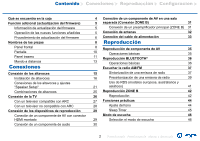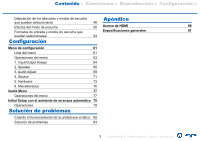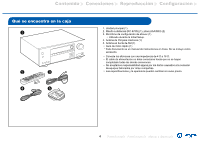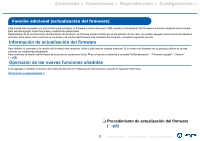Onkyo TX-SR393 AV Receiver Owners Manual - Spanish - Page 7
Configuración, Si aparece un mensaje de error
 |
View all Onkyo TX-SR393 AV Receiver manuals
Add to My Manuals
Save this manual to your list of manuals |
Page 7 highlights
Contenido ≫ Conexiones ≫ Reproducción ≫ Configuración ≫ 6. Seleccione "6. Miscellaneous" - "Firmware Update" - "Update via USB" con los cursores en orden y después pulse ENTER. Setup 1. Input/Output Assign 2. Speaker 3. Audio Adjust 4. Source 5. Hardware 6. Miscellaneous 1. Tuner 2. Firmware Update 3. Initial Setup 4. Lock • Si "Firmware Update" está en gris y no se puede seleccionar, espere un momento hasta que se inicie. 7. Pulse ENTER, habiendo seleccionado "Update" para iniciar la actualización. • Durante la actualización, la pantalla del televisor podría ponerse en negro, dependiendo del programa de actualización. En tal caso, compruebe el progreso en la pantalla de la unidad. La pantalla del televisor permanecerá en negro hasta que se complete la actualización y se haya encendido nuevamente la alimentación. • Durante la actualización, no apague ni desconecte y vuelva a conectar el dispositivo USB de almacenamiento. • Cuando se muestre el mensaje "Completed!", se habrá completado la actualización. 8. Desconecte el dispositivo USB de almacenamiento de la unidad. 9. Pulse ON/STANDBY en la unidad principal para poner la unidad en modo de espera. El proceso se habrá completado y el firmware estará actualizado con la última versión. • No use en el mando a distancia. Si aparece un mensaje de error: Si se produce un error, se mostrará el mensaje "Error en la pantalla de la unidad. ("" representa un carácter alfanumérico). Consulte las siguientes descripciones y compruebe. Código de error • -70: El dispositivo USB de almacenamiento no se reconoce, El archivo de firmware no está presente en la carpeta raíz del dispositivo USB de almacenamiento o el archivo de firmware es para otro modelo. Compruebe que el dispositivo USB de almacenamiento o el cable USB estén correctamente insertados en el puerto POWER OUT de la unidad. Conecte el dispositivo USB de almacenamiento en una fuente de alimentación externa si dispone alimentación propia. • -51: El archivo de firmware es para otro modelo o el archivo de firmware está corrupto. Inténtelo de nuevo desde la descarga del archivo de firmware. • Otros: Tras desenchufar el enchufe de alimentación, introdúzcalo en la toma doméstica y, a continuación, inicie la operación desde el principio. 7 Panel frontal≫ Panel trasero≫ Mando a distancia≫